
Isaac Bowen: Flickr
O Chrome se tornou, por seus próprios méritos, o navegador mais usado no mundo, se falamos da versão para desktop. Pode não ser o navegador mais eficiente (especialmente em Macs), mas oferece um desempenho em linha com a maioria das necessidades do usuário, graças à sua flexibilidade, grande número de configurações e algum outro segredo que vamos mostrar a você neste artigo. Neste artigo vamos mostrar 30 truques para que nossa interação diária com o Chrome seja muito mais eficiente, resultando em nossa produtividade.
Realizar operações matemáticas
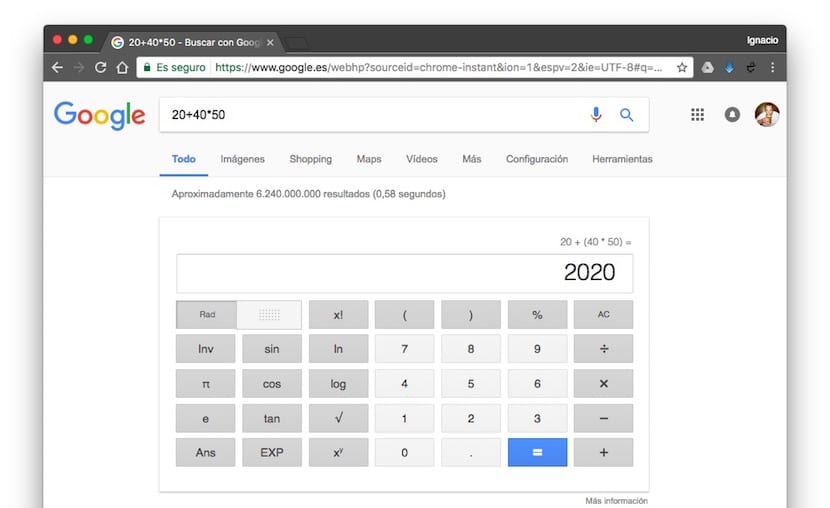
Nem sempre temos uma calculadora em mãos, e é provável que tenhamos preguiça de pegar o celular, desbloquear e procurar o aplicativo para realizar uma simples multiplicação. Na barra de pesquisa, podemos escreva a operação matemática que queremos resolver. O Google vai nos mostrar o resultado junto com uma calculadora, caso precisemos realizar mais cálculos matemáticos.
Pesquisa em páginas da web
Para isso devemos adicione o site que geralmente consultamos regularmente nos mecanismos de pesquisa. Uma vez inseridos, escrevemos a web na qual queremos realizar a pesquisa, pressionamos a tecla tab e escrevemos os termos a pesquisar. O Google só vai nos mostrar os resultados dessa página da web.
Baixe vídeos do YouTube
Embora esse recurso não seja exclusivo do Chrome, vale a pena mencionar pela liberdade de poder baixe qualquer vídeo do YouTube sem ter que usar nenhum aplicativo de terceiros. Para fazer isso, devemos adicionar "ss" ao url do vídeo, ssyoutube.com/ ... que queremos baixar. Outro site será aberto onde podemos especificar se queremos apenas áudio, vídeo e em que formato.
Gerenciar senhas armazenadas
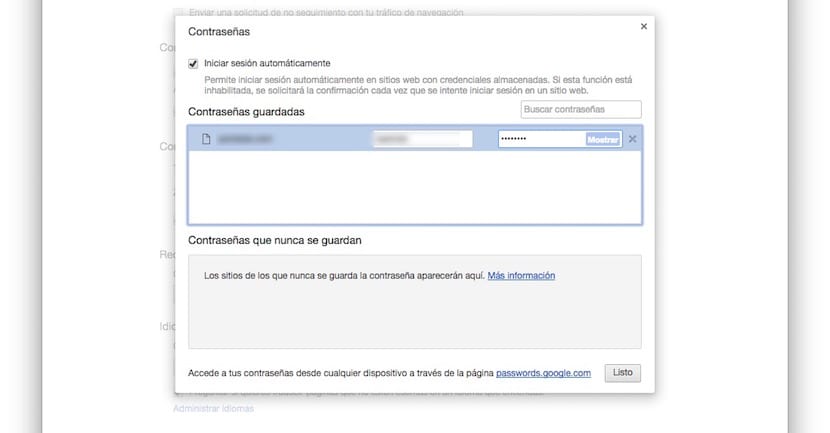
Se costumamos mudar as senhas regularmente, é recomendado, devemos atualizar as senhas no Chrome para que ao acessar o serviço não tenhamos que entrar manualmente. Para modificá-los basta ir em Configurações> Senhas e formulários e clicar em Gerenciar senhas.
Mostrar os resultados da pesquisa em outra guia
Se estivermos fazendo uma pesquisa no Google por meio da omnibox (onde escrevemos os endereços da web), e queremos os resultados são abertos em uma guia separada, devemos pressionar Alt (Windows) / Cmd (Mac) + Enter.
Fixar guias frequentes do site
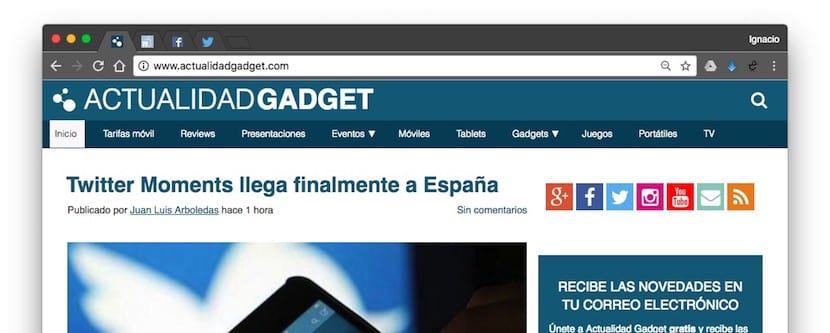
Se costumamos usar nosso navegador para acessar o Facebook, Twitter, Gmail ou qualquer outro serviço, podemos definir as guias para que sempre que abrirmos o navegador não tenhamos que escrever ou pesquisar o favorito. Para fazer isso, basta ir até a guia da web em questão e clicar na guia Definir. Apenas guias fixadas será representado pelo favicon da web, para que seja muito fácil identificá-los.
Pesquise nossa conta do Gmail
Se queremos realizar pesquisas de e-mail sem entrar no Gmail, devemos inserir o seguinte endereço como um mecanismo de pesquisa: https://mail.google.com/mail/ca/u/0/#apps/%s Desse modo, escrever na barra de pesquisa gmail.com ou mail.google.com junto com o e-mail que estamos procurando retornará apenas os e-mails de nossa conta que correspondam a esses termos.
Veja as páginas visitadas nessa sessão
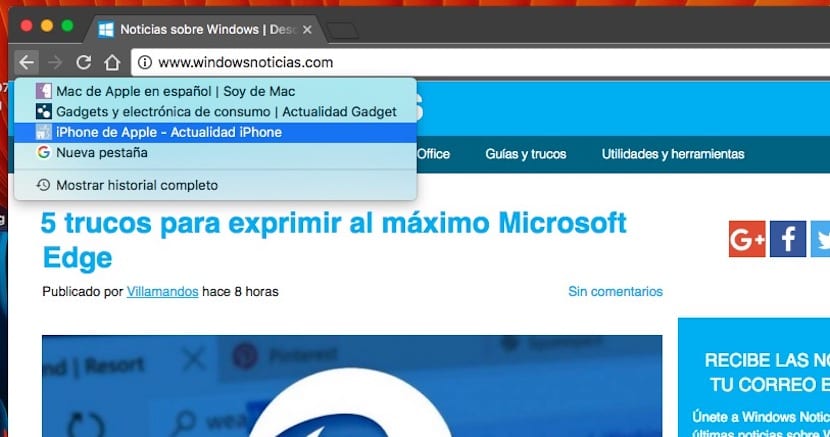
Quando começamos a navegar na Internet e abrimos o Chrome, eEle armazena um registro de todas as páginas da web que visitamos. Para acessá-lo sem ter que percorrer o histórico, devemos pressionar e segurar o botão voltar, para que ele nos mostre uma lista com as últimas páginas da web que visitamos desde que abrimos o Chrome.
Gerenciar downloads
Quando começamos a baixar um arquivo, ou vários, a parte inferior do navegador nos mostra o andamento do download. Para poder gerenciar de forma mais rápida, podemos escrever chrome: // downloads / na barra de endereço. Nesta guia Encontraremos todos os downloads concluídos e em operação.
Pesquisa por texto
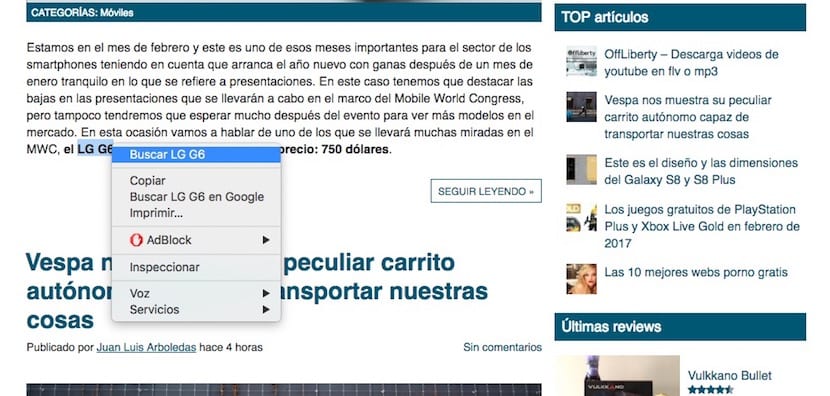
Quando estamos procurando informações através do Chrome, podemos expandir nosso conhecimento sobre um termo ou qualquer outro assunto. Para fazer isso, basta selecionar as palavras e clicar com o botão direito selecionando no menu a opção Pesquisar com o texto desejado.
Verifique o acesso que as páginas da web que visitamos ao nosso computador
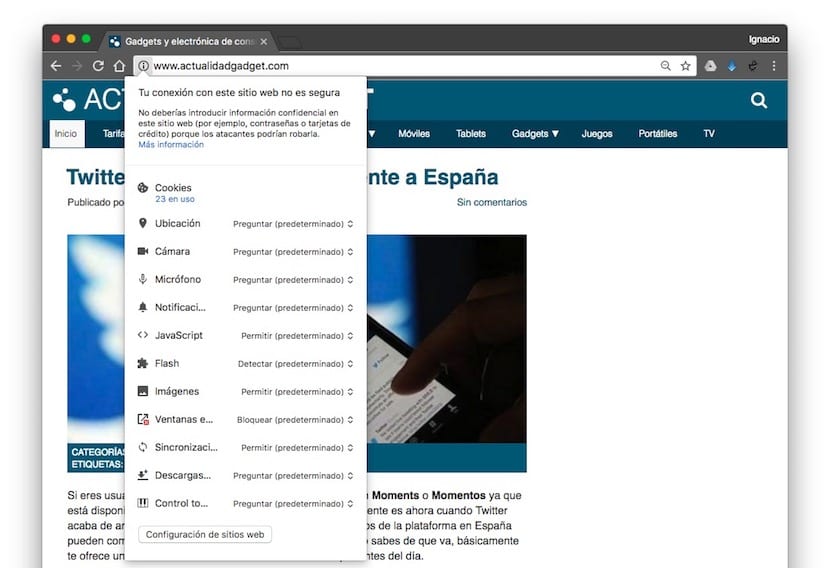
Como na telefonia móvel, algumas páginas da web neles precisam de nós para lhes conceder permissões Para poder aceder ao microfone, aos nossos dados, localização, câmara ... Para poder verificar as necessidades ou requisitos de uma página web, basta clicar no favicon da web, o ícone que representa a web. Conforme se mostram, podemos modificar as permissões que não nos interessam.
Salvar sessão de navegação
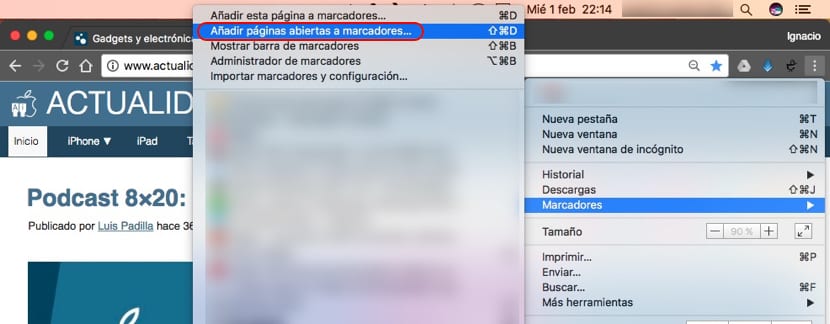
Graças à opção Adicionar páginas abertas aos favoritos, Nós salvar todas as páginas da web que abrimos nessa altura, para poder continuar mais tarde em casa ou no nosso local de trabalho, sem ter de os reabrir novamente. Esta opção é encontrada na opção Favoritos.
Desanexar uma guia e abri-la em uma nova janela
Quando estamos realizando uma pesquisa que nos obriga a ter muitas abas abertas, uma solução para tentar manter a ordem é separe-o em uma nova janela. Para fazer isso, basta clicar nele e arrastá-lo para baixo para abrir uma nova janela do Chrome apenas com essa guia.
Abra fotos ou vídeos
Quando estamos na casa de um amigo que não possui um aplicativo para abrir fotos ou vídeos, ou simplesmente não sabe quais aplicativos podem fazer isso, basta arraste a imagem ou vídeo era onde o último peso aberto está localizado para que o Chrome se encarregue de abri-lo ou reproduzir o vídeo.
Recuperar guias fechadas acidentalmente
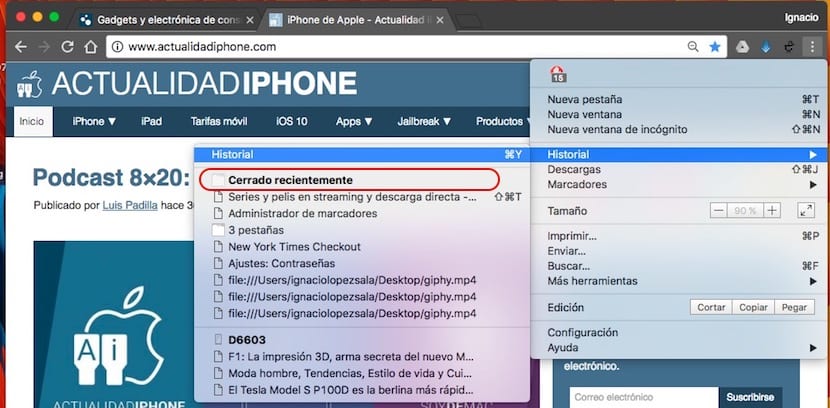
Certamente você já pressionou o botão para fechar uma guia antes de salvá-la nos favoritos, compartilhá-la ou o que quer que desejemos fazer com ela. Felizmente, o Chrome nos permite recuperar as guias que fechamos recentemente, isto é, durante a sessão atual do navegador. Para fazer isso, devemos ir para Histórico> Recentemente fechadas, onde todas as abas que fechamos na mesma sessão serão exibidas.
Amplie ou afaste uma visualização da web

Às vezes, a web não se ajusta bem à resolução do nosso computador, o que nos obriga a reduza a visualização ampliando ou reduzindo-a. Para fazer isso, basta pressionar a tecla Ctrl e a tecla + para aumentar o tamanho ou a tecla - para reduzi-lo.
Renomeie os marcadores para torná-los mais claros
Quando salvamos uma página da web nos favoritos ou na barra de favoritos, a primeira coisa que geralmente aparece é o nome da web seguido do título do artigo que procuramos, que não nos permite encontrar facilmente o marcador em questão. Para evitar isso, o melhor que podemos fazer é editar o nome do marcador, acrescentando as informações que nos ajudarão a identificá-lo mais rapidamente. Para fazer isso, basta ir ao marcador em questão e clicar com o botão direito selecionando a opção Editar do menu.
Adicione uma conta de convidado para que ninguém entre em nosso e-mail, Facebook ...
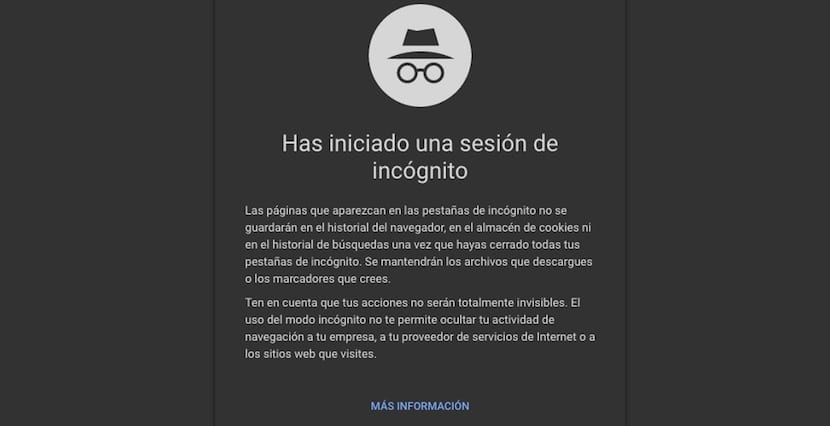
Certamente em alguma ocasião você se viu na posição de ter que deixar seu laptop para um amigo ou conhecido para ver sua conta de e-mail, Facebook, Twitter ou qualquer outra coisa. Para evitar que ele entre em suas contas, o melhor que podemos fazer é crie uma conta de convidado ou simplesmente abra uma guia anônima para que nem ele nem nós possamos acessar nossas respectivas contas. Para criar uma conta de convidado, temos que clicar em nosso usuário e selecionar Convidado.
O Chrome está lento? Encontre o motivo
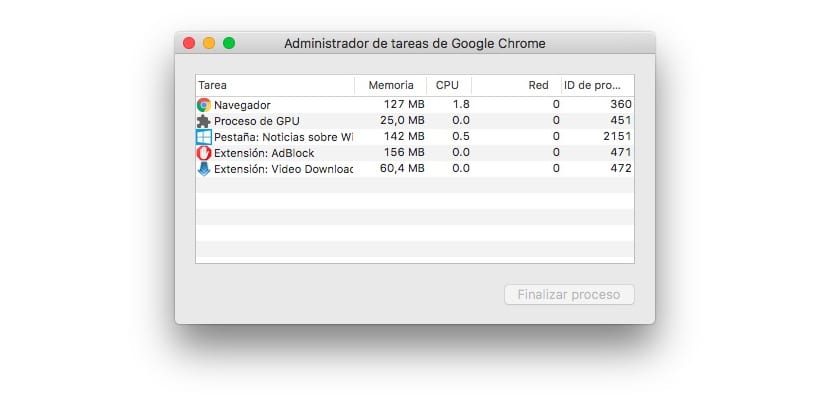
O Chrome nunca foi um bom amigo do macOS, aliás, apesar do melhor que se apresenta a cada nova versão, o Chrome ainda é um alcoólatra de recursos, por isso não é recomendado usá-lo no MacBook. Deixando esse problema de lado, se virmos que nosso navegador está começando a travar e não é um problema do computador, podemos ir para o Gerenciador de Tarefas e verifique quais guias estão consumindo nossos recursos para poder fechá-lo rapidamente. Esta opção é encontrada na opção Mais ferramentas.
Mova-se entre as guias com os atalhos do teclado
Se estamos acostumados a usar os atalhos do teclado para depender o menos possível do mouse, podemos usar os atalhos do teclado para mover entre as guias. Para fazer isso, basta pressionar a tecla Ctrl (Windows) / Cmd (Mac) + tecla numérica. Neste caso, o número representa o número da guia à medida que são abertos no navegador.
Ativar tema escuro do Chrome

Se você deu uma boa olhada nas capturas, você deve ter visto que eu uso google chrome dark theme, não disponível em ChRoma diretamente e é chamado Material Incognito Dark Theme. Para baixar o tema escuro do Material Incognito, você pode fazer isso diretamente através deste link, a partir do próprio navegador. Por ser um tema integrado no Chrome, o processo não pode ser revertido, portanto, teremos que restaurar os valores originais do Chrome se quisermos retornar à cor original.
Mais atalhos de teclado
O Chrome oferece um grande número de atalhos de teclado. A seguir, mostramos o que mais útil e representativo isso ajudará a navegar de uma forma mais fácil.
- Ctrl (Windows) / Cmd (Mac) + T: abre uma nova guia.
- Ctrl (Windows) / Cmd (Mac) + W: Fechar a guia atual.
- Ctrl (Windows) / Cmd (Mac) + Shift + T: abre a última guia.
- Ctrl (Windows) / Cmd (Mac) + L: Selecione o endereço da web na barra de pesquisa.
- Ctrl (Windows) / Cmd (Mac) + Tab: Move uma guia para a direita de sua situação.
- Ctrl (Windows) / Cmd (Mac) + Shift + Tab: move uma guia para a esquerda de sua localização.
Veja o código de um site
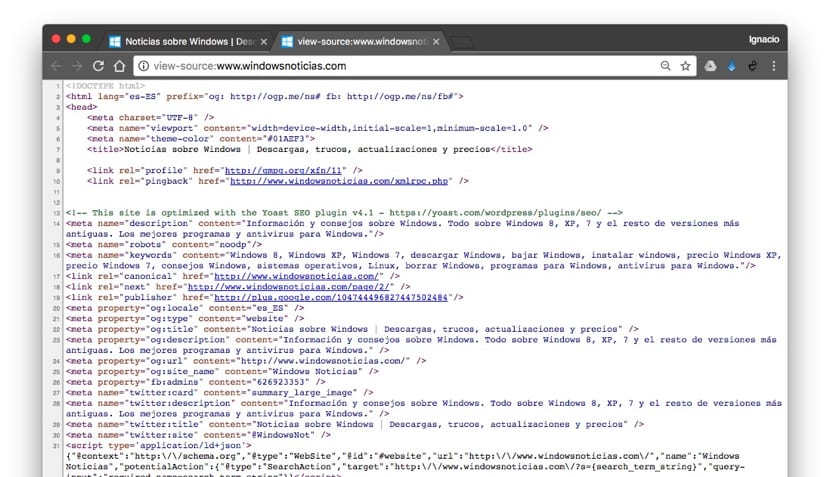
Esta opção apenas é válido se você é um desenvolvedor ou se quiser investigar sobre o código de uma página web, como o número da versão mobile, se é responsivo, o tamanho das imagens ...
Feche todas as guias de uma vez
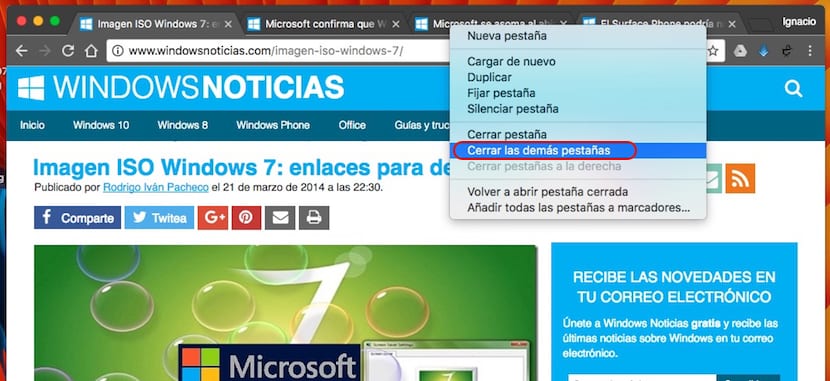
Esta opção nos permite fechar todas as guias que são abertos em nosso navegador de uma vez, sem ter que ir um por um. Para isso, basta ir a uma delas e clicar com o botão direito selecionando Fechar as outras abas.
Defina as páginas iniciais em ordem
Se sempre que abrimos o Chrome quisermos que o site do nosso jornal ou blog favorito que mais visitamos seja aberto, só precisamos coloque-os na ordem em que queremos que abram. Para fazer isso, vamos para Configurações> Quando você abre o navegador e clica em Definir páginas.
Sincronize extensões, favoritos, senhas e muito mais com outros computadores
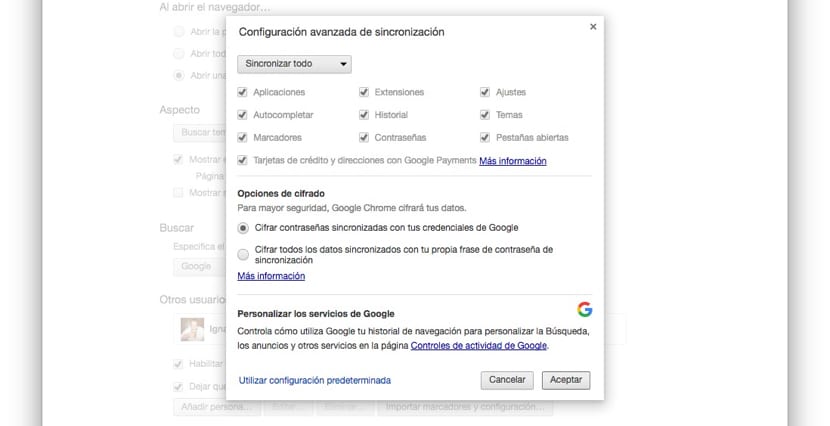
Se usarmos o Chrome com nossa conta do Gmail, todos os computadores com Chrome configurados com nossa mesma conta eles nos mostrarão as mesmas extensões, senhas, favoritos, histórico, configurações, temas ... Nas configurações de sincronização, podemos especificar quais informações queremos que sejam sincronizadas com aquele computador específico.
Chrome como um bloco de notas
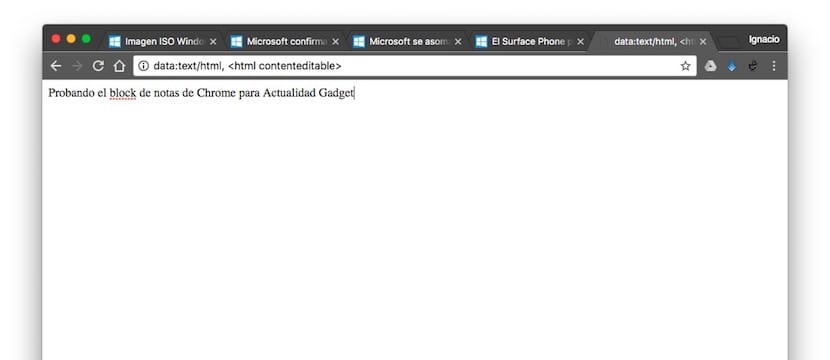
Além de ser um dos melhores navegadores do mercado junto com o Firefox, também nos permite utilizá-lo como se fosse um bloco de notas. Para habilitar esta função, basta escrever na barra de endereço: dados: texto / html,
Abaixe o volume do Chrome
Se você usa o Chrome no Windows 10Ao clicar no ícone de som do Windows, também será mostrado o nível de volume do navegador, volume que podemos aumentar, diminuir ou desativar de acordo com as nossas necessidades.
Brinque com um T-rex
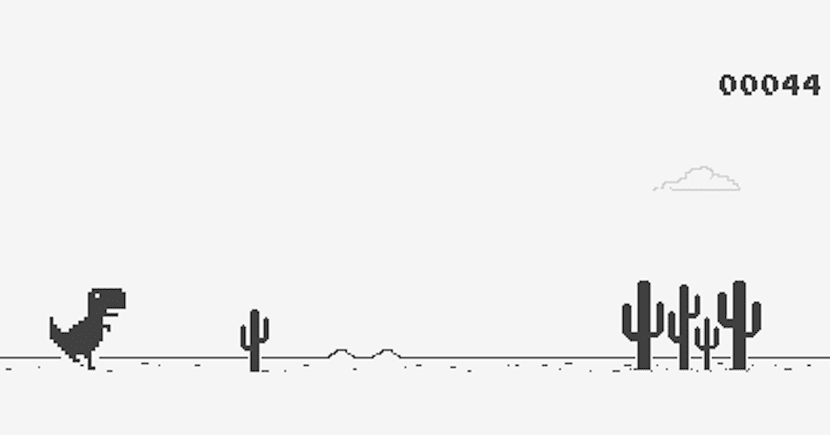
Nem tudo está funcionando, lendo ou navegando com o Chrome. O navegador Google também nos permite desfrutar dos pulos de um pequeno T-Rex pulando sobre um cacto. Para fazer isso, devemos desative nossa conexão de internet e entre em qualquer página da web. O Chrome nos informará que não há conexão e nos permitirá brincar com este simpático dinossauro.
Salve um favorito arrastando-o para a barra de favoritos
Quando queremos salvar um favorito na seção de favoritos ou favoritos do Chrome, não é necessário pressionar nenhum botão, só temos que arraste-o para a seção de favoritos. Veremos como o mouse vem acompanhado do favicon da web que vamos salvar.